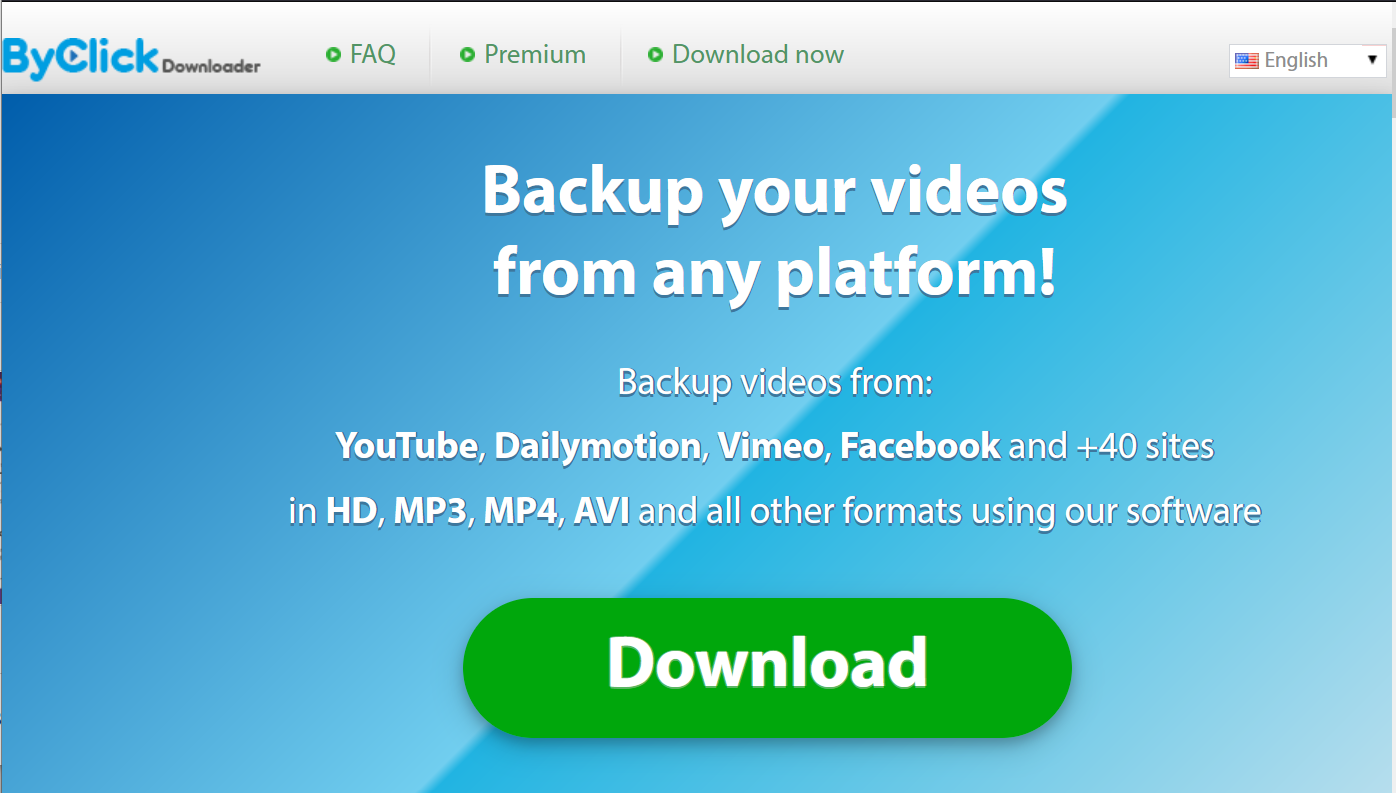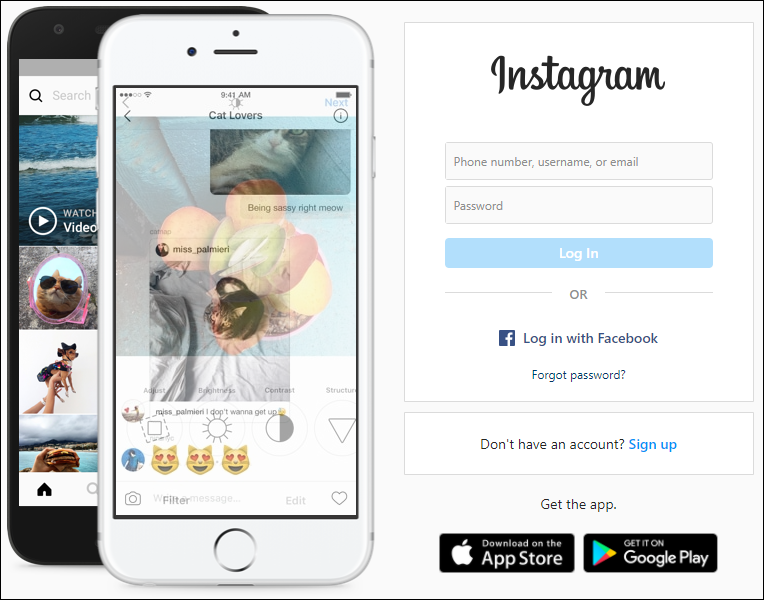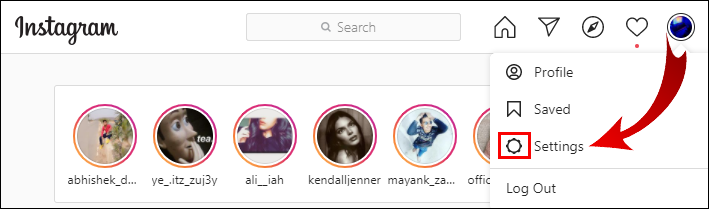Как скачать все ваши фотографии из Instagram
Ежедневно в Instagram публикуются миллионы снимков. Возможно, вы подписаны на страницу путешествия и хотите загрузить ее фотографии, чтобы создать альбом вдохновения для путешествий на своем компьютере, или вы хотите сохранить копии всех фотографий, которыми вы когда-либо делились в Instagram.
Если вы когда-нибудь пытались загрузить определенную фотографию Instagram из своей ленты, вы заметите, что это даже не вариант. Это связано с защитой авторских прав. Однако большинство людей хотят загружать фотографии только для личного использования. Возможно, у вас на компьютере есть папка, в которой вы сохраняете все изображения, которые могут пригодиться для вашего следующего проекта, или вам нравится хранить милые идеи украшений в одном месте.
Программы для Windows, мобильные приложения, игры - ВСЁ БЕСПЛАТНО, в нашем закрытом телеграмм канале - Подписывайтесь:)
Существует несколько различных способов загрузки фотографий из Instagram: от использования только браузера до сторонних приложений. В этой статье вы подробно узнаете, как загрузить все (одну или несколько) фотографий из Instagram на свой ПК, Mac, Android или iPhone.
Загрузите свои фотографии с помощью ByClick Downloader
Возможно, вы хотите загрузить свои фотографии из Instagram самым простым способом. В этом случае вам понадобится только ваша учетная запись Instagram и загрузчик ByClick. Всего несколькими нажатиями кнопки вы можете загрузить свои фотографии из Instagram. Вот как:
- Установите Загрузчик ByClick на ваш компьютер.

- Нажмите на Выберите папку и выберите место назначения для загрузки.

- Нажмите на Автоопределение.

- Убедитесь, что выбран используемый вами веб-браузер. Затем нажмите Сохранять.

- Открыть Инстаграм и перейдите к профилю, в который вы хотите загрузить фотографии. Затем нажмите Скачать фотографии и видео во всплывающем окне, которое появляется в левом нижнем углу вашего компьютера.

Когда ByClick Downloader завершит работу, ваши фотографии из Instagram будут сохранены в папке, которую вы выбрали на шаге 2.
Как скачать все ваши фотографии из Instagram через браузер
Возможно, вы хотите удалить свою учетную запись Instagram, но сначала хотите сохранить общие фотографии. Есть довольно простой способ сделать это. Приведенные ниже шаги покажут вам, как сохранить все фотографии, истории или видео в Instagram, которыми вы когда-либо делились.
- Войдите в свою учетную запись Instagram на своем компьютере.

- Нажмите на свой значок профиля в верхнем правом меню и перейдите к Настройки. Это крошечный значок шестеренки.

- В левой части меню вы увидите Конфиденциальность и безопасность вкладка. Нажмите на него.

- Прокрутите страницу до конца, пока не дойдете до Загрузка данных раздел.

- Нажмите на Запросить загрузку.

- Введите адрес электронной почты, на который вы хотите, чтобы ваши фотографии были доставлены.

- Нажмите Следующий. Чтобы продолжить без сообщения об ошибке, в вашем браузере должны быть включены файлы cookie. Также убедитесь, что вы не просматриваете сайт в приватном режиме.

- Введите свой пароль и нажмите Запросить загрузку.

Instagram отправит вам электронное письмо, как только завершит обработку вашего запроса. Обычно это занимает всего несколько минут.
Способ 2
Чтобы загрузить определенные фотографии со своей или любой другой страницы Instagram, просто выполните следующие действия:
- Откройте страницу Instagram, с которой вы хотите скачать все фотографии. Прокрутите страницу вниз до конца, чтобы можно было загрузить все общие фотографии.

- Щелкните правой кнопкой мыши на белой поверхности и выберите Сохранить как.

- Вы хотите сохранить ссылку как Веб-страница завершена введите, а затем нажмите Сохранять кнопка.

Теперь будет загружено содержимое данной страницы Instagram, включая фотографии и HTML-файл. Просто удалите HTML-файл из папки загрузки, и у вас останутся только фотографии.
Как скачать все фотографии из Instagram на мобильном телефоне
Просто выполните следующие действия, если хотите загрузить все фотографии со своей страницы Instagram на устройство Android. Мы рекомендуем те же действия для получения ваших данных, включая истории и видео.
- Запуск Инстаграм на вашем устройстве Android.

- Зайдите в настройки своей страницы. Туда можно попасть, нажав на три горизонтальные линии в верхней правой части экрана. Затем вы увидите Настройки кнопку в правом нижнем углу бокового меню.

- Нажмите на Безопасность из меню.

- Прокрутите до Данные и история раздел и нажмите на Скачать данные.

- Введите свой адрес электронной почты, если его еще нет, и нажмите Запросить загрузку.

- Введите свой пароль и нажмите Следующий.

- Кран Сделанный закончить.

Программы для Windows, мобильные приложения, игры - ВСЁ БЕСПЛАТНО, в нашем закрытом телеграмм канале - Подписывайтесь:)
Через несколько минут (а иногда и часов, в зависимости от того, сколько у вас данных) вы получите электронное письмо со всеми вашими фотографиями, историями и даже видео в Instagram.
Альтернативный мобильный метод
Вы также можете использовать стороннее программное обеспечение СкачатьGram. Однако этот инструмент позволит вам загружать фотографии из Instagram только по отдельности.
- Найдите изображение, которое хотите сохранить в Instagram, и нажмите на значок. три вертикальные точки открыть Меню.

- Выберите Копировать ссылку вариант.

- Открыть СкачатьGram в браузере вашего телефона.

- Просто вставьте ссылку, которую вы скопировали, и нажмите Скачать > Загрузить изображение.

- Теперь фотография загрузится в папку загрузок по умолчанию.

Часто задаваемые вопросы
Могу ли я автоматически сохранять фотографии, которые публикую в Instagram?
Автоматически сохранять фотографии, которые вы публикуете в Instagram, довольно легко. Включение этого параметра займет всего несколько секунд. Просто выполните следующие действия:
- Открыть Инстаграм на своем устройстве и нажмите на три горизонтальные линии открыть Меню.

- Перейти к Настройки (маленький значок шестеренки).

- Нажмите на Аккаунт> Исходные фотографии.

- Оказавшись там, просто переключите кнопку, чтобы она была включена. Все фотографии, которые вы публикуете в Instagram, будут сохранены в папке «Фотопленка».

Почему в Instagram нет более простого способа сохранения фотографий?
Платформа строго соблюдает правила авторского права. Они просто не разрешают массовую загрузку фотографий, чтобы «защитить контент своих пользователей».
Завершение
Причин скачать фотографию из Instagram могут быть десятки. В этой статье обсуждались некоторые наиболее распространенные способы загрузки всех фотографий из вашего профиля, а также с других страниц.
Как вы обычно загружаете фотографии из Instagram? Поделитесь своим опытом в комментариях ниже.